Youtube merupakan
sebuah media atau layanan online yang menyediakan berbagai video secara gratis.
Pengguna dapat mengakses Youtube dengan menggunakan aplikasi atau dengan
membukanya lewat browser. Sampai saat ini belum ada lo Sob media berbagi video
lain yang dapat menyaingi kepopuleran Youtube. Hal ini dikarenakan Youtube
menawarkan fitur dan pengalaman dalam menonton video yang baik seperti web atau
aplikasi mudah digunakan, terdapat fitur simpan atau download video, saring video
untuk anak-anak dan tentunya dapat dijadikan sebuah pekerjaan. Tak heran dengan
fitur-fitur tersebut dan tentunya masih banyak lagi membuat banyak user yang menggunakannya.
Baik di laptop atau smartphone, Youtube sama-sama mudah
diakses. Namun tentunya terdapat perbedaan dalam menggunakan fitur seperti
percepat video, pause and play dan lain-lain. Hal ini jelas dikarenakan device
yang berbeda karena baik di smartphone atau komputer, Youtube sudah disetting
sesuai dengan device yang digunakan. Jika di smartphone , untuk mempercepat video
Sobat cukup klik 2 kali pada layar sebelah kanan dengan cepat. Sedangkan di
laptop atau komputer sendiri tidak bisa karena bila layar video diklik 2 kali
maka akan beralih ke mode full screen. Jika ingin mempercepat video harus
dengan cara mengklik pada garis durasi berwarna merah yang berada di bawah saat
kursor diarahkan ke video. Namun menurut Gremenmania sendiri cara ini kurang efektif karena cukup lama dan
membosankan.
Sebenarnya ada cara lain lo Sob untuk menggunakan fitur
seperti pause and play, percepat video dan lain-lain saat
menonton video Youtube di laptop atau PC. Beberapa trik tersebut hanya
menggunakan tombol pada keyboard saja. Sobat
penasaran, yuk simak informasinya berikut.
1. Tombol Space/Spasi Untuk Jeda Video. (Pause And Play)
3. Tombol T Untuk Memperbesar Video Sampai Ke Samping.
4. Tombol I Untuk Mengecilkan Video. (Dapat Digunakan Jika Ingin Menonton Video Sambil Mencari Video Lain)
5. Tombol K Untuk Jeda Video. (Pause And Play)
6. Tombol J Untuk Mundur 10 Detik.
7. Tombol L Untuk Maju 10 Detik.
8. Tombol 1-9 Untuk Maju Atau Mundur Ke Posisi Tertentu.
(Tombol 1 = Untuk 10% Keseluruhan Video, Tombol 2 = Untuk 20% Keseluruhan Video
Dan Seterusnya)
9. Tombol 0 Untuk Memulai Video Dari Awal.
10. Tombol M untuk Mute. (Mematikan Suara)
11. Tombol / Untuk Menggunakan Kolom Pencarian Dengan Cepat.
12. Tombol C Untuk Mengaktifkan Subtitle.
Sekian informasi mengenai cara menggunakan fitur di
Youtube dengan menggunakan tombol keyboard di laptop atau PC. Semoga bermanfaat dan selamat
mencoba.


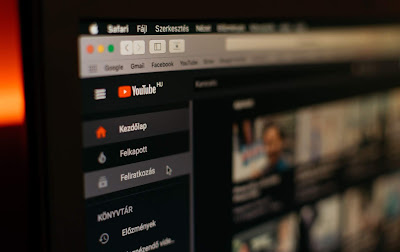
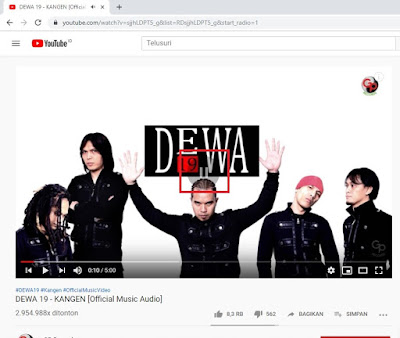
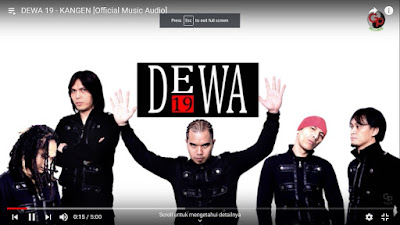
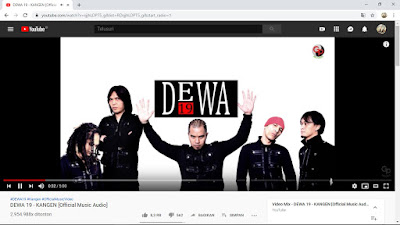
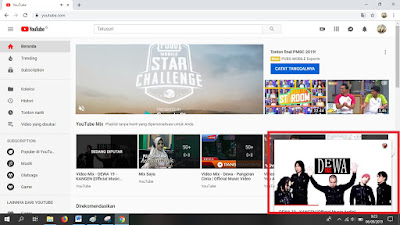
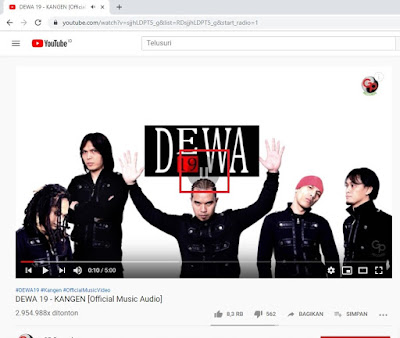
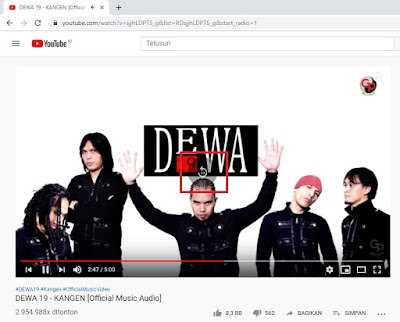
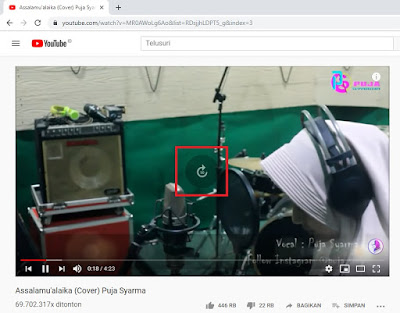
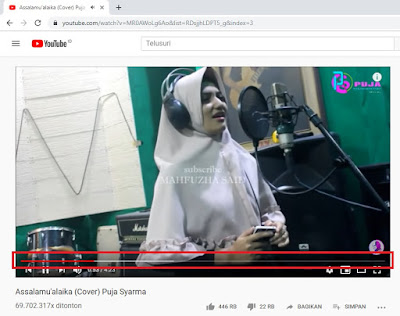
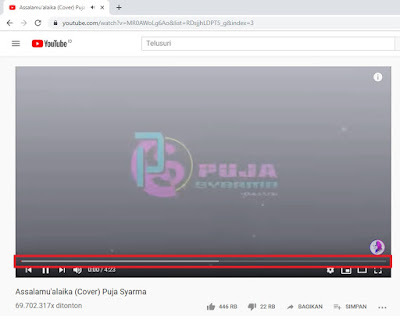
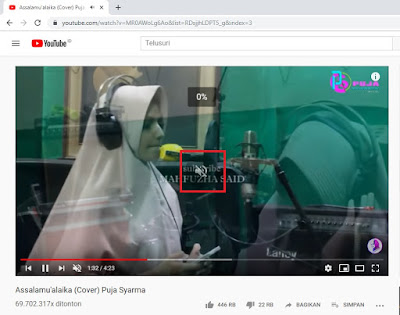
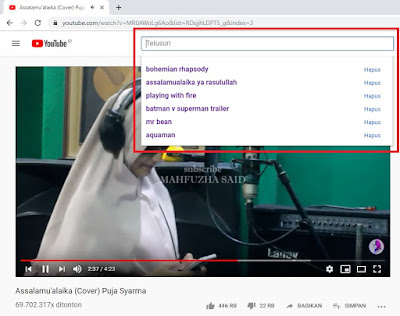

Posting Komentar